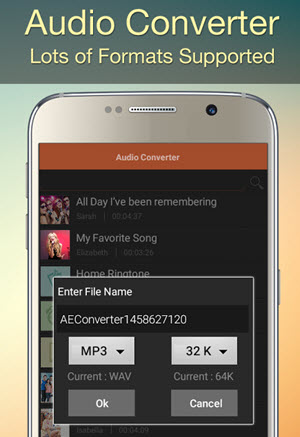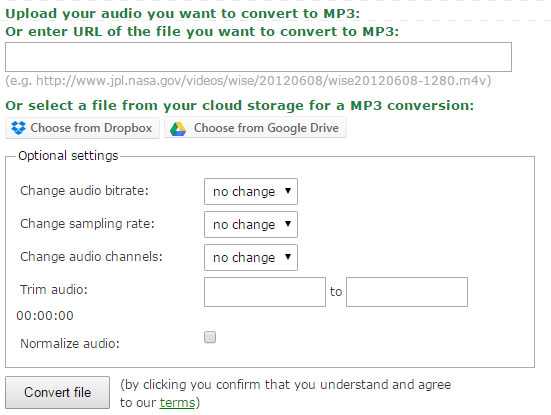હું એમપી 3 કરવા માટે M4A સંગીત ઑડિઓ ફાઇલો કન્વર્ટ કરી શકો છો Windows મીડિયા Player? માં
તે M4A ઓડિયો Windows મીડિયા પ્લેયર ઉપયોગ કરી ફાઇલો કન્વર્ટ કરવા માટે શક્ય છે. Windows મીડિયા પ્લેયર Windows માટે એક મૂળભૂત મીડિયા પ્લેયર, જેમાં WMV, WMA અને MKV અને MP3 તરીકે મીડિયા ફાઇલો રમી શકે છે. એક જરૂરિયાત ઊભી થઈ શકે છે, તો તમે એમપી 3 ફોર્મેટમાં તમારા M4A ફાઈલ કન્વર્ટ કરી શકો છો, અને માત્ર કન્વર્ટર તમે તમારી આગળના હોય Windows મીડિયા પ્લેયર છે. આ લેખમાં, અમે તમને મારફતે કેવી રીતે Windows મીડિયા પ્લેયર ની મદદથી એમપી 3 કરવા માટે M4A ઑડિઓ ફાઇલો કન્વર્ટ કરવા માટે માર્ગદર્શન આપશે.
- ભાગ 1. પગલું દ્વારા-પગલું માર્ગદર્શન Windows મીડિયા પ્લેયર એમપી 3 કરવા માટે M4A કન્વર્ટ કરવા
- ભાગ 2. બેસ્ટ Windows મીડિયા પ્લેયર વૈકલ્પિક MP3 માટે M4A કન્વર્ટ કરવા
ભાગ 1. પગલું દ્વારા-પગલું માર્ગદર્શન Windows મીડિયા પ્લેયર એમપી 3 કરવા માટે M4A કન્વર્ટ કરવા
પગલું 1. ઓપન Windows મીડિયા પ્લેયર સાથે M4A ફાઇલો. તમે માત્ર શોધવા M4A ફાઈલ પર ક્લિક કરો અને ખેંચો અને Windows મીડિયા પ્લેયર તેને મૂકવા અને તે પુસ્તકાલય પર દેખાશે કરી શકો છો.
પગલું 2. ટોચ પર ખસેડો મેનૂ પર છોડી અને "ગોઠવો" બટન પર ક્લિક કરો. ત્યાંથી પર "વિકલ્પો" "આરઆઇપી સંગીત" બટન દ્વારા અનુસરવામાં ક્લિક કરો.

પગલું 3. નવી વિંડોમાં પર જે દેખાય છે, તેના પર "રીપ સંગીત" પર ક્લિક કરો અને પછી નીચે સ્ક્રોલ કરો અને રૂપાંતરિત ફાઈલની ગંતવ્ય પસંદ કરવા માટે "બદલો" પર ક્લિક કરો.

હવે "ફોર્મેટ" બટન પર જાઓ અને નીચે તે ડ્રોપ ડાઉન મેનૂ પર ક્લિક કરો. ત્યાંથી, નીચે સ્ક્રોલ કરો અને "એમપી 3" ફોર્મેટ પર ક્લિક કરો. તમે પણ ઑડિઓ બિટરેટ સેટ કરી શકો છો.

ભાગ 2. બેસ્ટ Windows મીડિયા પ્લેયર વૈકલ્પિક MP3 માટે M4A કન્વર્ટ કરવા
શ્રેષ્ઠ માર્ગ કોઈપણ ગુણવત્તા નુકશાન વિના એમપી 3 કરવા માટે M4A ઑડિઓ ફાઇલો કન્વર્ટ કરવા માટે iSkysoft iMedia પરિવર્તક ડિલક્સ ઉપયોગ કરવામાં આવે છે. આ વ્યાવસાયિક મીડિયા કન્વર્ટર ઑડિઓ કન્વર્ટર કે વિવિધ ઓડિયો પ્રકારના આધાર આપે છે સાથે બાંધવામાં આવે છે. સમર્થિત ઑડિઓ પ્રકારો એમપી 3, M4A, WMA, AC3, AA, AAX એએસી, WAV, OGG, AIFF, MKA, AU, m4b, FLAC, ચાળા પાડવા, M4R, અને M4P સમાવેશ થાય છે. તેને સરળતાથી ઑડિઓ ફાઇલો અપલોડ અને તેમને બેચ માં કન્વર્ટ કરી શકો છો. ઓડિયો રૂપાંતર કરતાં અન્ય iSkysoft iMedia પરિવર્તક ડિલક્સ પણ માનક વિડિઓ ફાઇલો, HD વિડિઓઝ અને ઑનલાઇન વિડિઓઝ કન્વર્ટ કરી શકો છો. તે અનેક ફાઇલ ફોર્મેટ્સ આમ તે ઉપયોગ કરવા માટે એક આદર્શ મીડિયા કન્વર્ટર બનાવવા આધાર આપે છે. તેના વપરાશકર્તા ઈન્ટરફેસ બહુભાષી છે અને તેનો ઉપયોગ કરવા માટે ખૂબ સરળ છે.
- iSkysoft iMedia પરિવર્તક ડિલક્સ મેળવો Windows માટે વિડિઓ કન્વર્ટરના
- તે બધા સામાન્ય રીતે ઓડિયો ફોર્મેટ જે એમપી 3, M4R, M4A, MKA, AU, FLAC, AC3, WAV, OGG, AIFF, ચાળા પાડવા, એએસી, સીએએફ અને SD2 માત્ર થોડા ઉલ્લેખ છે વપરાય સપોર્ટ કરે છે.
- તે Android, iOS અને આવા સેમસંગ, આઇફોન, બીજાઓ વચ્ચે એક્સબોક્સ કારણ કે ગેમિંગ ઉપકરણો દ્વારા સપોર્ટેડ પ્રીસેટ્સનો ઑડિઓ અને વિડિઓ ફોર્મેટ ફેરવે છે.
- તે inbuilt વીડિયો રેકોર્ડર અને ડાઉનલોડર જે તમને આવા YouTube, ફેસબુક, Vimeo, Vevo, Hulu અને 1000 વધુ સ્ટ્રીમિંગ સાઇટ્સ પરથી ડાઉનલોડ અથવા રેકોર્ડ વીડિયો મદદ કરે છે.
- તે એક અંતિમ ડીવીડી ટૂલકીટ જે તમને નકલ કરવા, બર્ન, અને સલામત માર્ગ શક્ય બેકઅપ ડીવીડી ફાઇલો છે.
- તે બેચ પ્રક્રિયા જ્યાં તમે એક જ સમયે બહુવિધ ઓડિયો કે વિડીયો ફાઇલ કન્વર્ટ કરી શકો છો આપે છે.
- તે inbuilt બ્રાઉઝર જે તેને સરળ તમે રૂપાંતર પ્રક્રિયા દરમ્યાન તમારી ફાઇલોને સ્થિત કરવા માટે બનાવે છે.
- તે રૂપાંતરિત કરતાં પહેલાં તમારી ફાઇલમાં સુયોજનો બદલવા માટે inbuilt સંપાદક છે, જેમ કે સંશોધિત બિટરેટ, કોડેક, રિઝોલ્યુશન, તેજ, અને વોલ્યુમ તરીકે. તમે પણ ટ્રિમ ફેરવવા, કાપો, અને અન્ય સંપાદન વિકલ્પો વચ્ચે ફાઇલો મર્જ સીએ.
- તે વિન્ડોઝ એક્સપી, વિસ્ટા, 7, 8 અને 10 સાથે સુસંગત છે.
સ્ટેપ-બાય-સ્ટેપ માર્ગદર્શન Windows માટે iSkysoft iMedia પરિવર્તક ડિલક્સ સાથે એમપી 3 કરવા માટે એમપી 4 કન્વર્ટ કરવા
પગલું 1. આયાત M4A ફાઈલ
હેઠળ "રૂપાંતર કરો" વિકલ્પ તમે "ફાઈલો ઉમેરો." જોશો ત્યાંથી, વિન્ડો પોપ અપ કરશે કે તમે તમારા કમ્પ્યુટર અને કાર્યક્રમ સાથે ખુલ્લી માંથી M4A ફાઈલો પસંદ કરવા માટે પરવાનગી આપશે. તમે પણ ખેંચો અને કાર્યક્રમ ફાઇલો ઘટી શકે છે. અપલોડ બીજી રીત inbuilt બ્રાઉઝર પર ક્લિક છે અને પછી યોગ્ય M4A ફાઇલ માટે શોધો.

પગલું 2: આઉટપુટ ફોર્મેટ પસંદ કરો
હવે, કે જે તમારી M4A ફાઈલ અપલોડ કરવામાં આવે છે તમે આગળ વધો અને આઉટપુટ ફોર્મેટ કે જે તમે કરવા માંગો છો કરી શકો છો. ટોચ જમણી કર્સર ખસેડો અને "આઉટપુટ પસંદ કરો" ચિહ્ન પર ક્લિક કરો અને તમે આઉટપુટ વિકલ્પો દેખાશે. "ઓડિયો" પર ક્લિક કરો અને "એમપી 3" ફોર્મેટ પસંદ કરો. ત્યાંથી, તમે ગંતવ્ય ફોલ્ડર સેટ કરી શકો છો.

એમપી 3 કરવા માટે પગલું 3. કન્વર્ટ M4A
આઉટપુટ ફોર્મેટ હવે તમે ક્લિક કરી શકો છો પસંદ કર્યા પછી બટન "કન્વર્ટ." કાર્યક્રમ થોડીવાર અંદર એમપી 3 કરવા માટે તમારા M4A ફાઈલ કન્વર્ટ થશે અને તે તેને ખોલવા માટે તમને પૂછશે. તેના પર ક્લિક કરો અને તમારી એમપી 3 સંગીત વગાડે છે.